حل مشكلة عدم ظهور كلمة مشاركة على الفيس بوك

حل مشكلة عدم ظهور كلمة مشاركة على الفيس بوك! إن الهدف الرئيسي من استخدام الفيس بوك هو مشاركة مشاعرنا، اهتماماتنا ورغباتنا مع الآخرين من أصدقاء ومقربين، كما أن الفيس بوك يساعدنا في مشاركة تفاصيل حياتنا اليومية عند الرغبة بذلك مع الآخرين للترويج لأنفسنا ولعملنا أو موهبتنا، أو فقط بغرض المتعة والترفيه، ومن الميزات الأساسية التي يوفرها الفيس بوك هي إمكانية مشاركة منشور معين يتناسب مع آراءنا أو ما نراه لطيف أو مضحك مع أصدقائنا ومن يتابع صفحتنا.
ويوفر الفيس بوك من أجل ذلك الكثير من الميزات والخدمات مثل إمكانية الإعجاب والتفاعل مع مختلف الصور والمنشورات الخاصة بالصفحات والأصدقاء، أو مثلاً كتابة تعليق على منشور معين يعبر عن رأينا بالمحتوى الذي يعرضه المنشور، يمكن أيضا التفاعل مع صور وفيديوهات الأصدقاء وكتابة التعليقات عليها، كل ما سبق وأكثر هي بعض ما يقدمه الفيس بوك لتسهيل التواصل بيننا ولتمكيننا من مشاركة المحتوى الذي نرغب به.
ومن الخدمات اللطيفة التي تتوافر في الموقع هي زر المشاركة الذي نجده أسفل أغلب المنشورات بشكل سهم منحني كتب بجانبه كلمة مشاركة، وما يقوم به خيار المشاركة هو أخذ منشور معين من صفحة صديق أو صفحة عامة ومشاركته (نشره) على صفحتنا الشخصية ليتمكن أصدقاءنا على الموقع من رؤيته، وما يقوم به هذا الخيار أيضا هو عرض المنشور الأصلي من الصفحة الأصلية التي نشرته مع إعلام الأصدقاء بأننا قمنا بنشره على صفحتنا الشخصية كنوع من التأكيد ونشر المعرفة أو ربما الرفض والاستنكار، ويمكن لنا كتابة تعليق معين فوق المنشور لإبداء رأينا به.
سبب مشكلة عدم ظهور كلمة مشاركة على الفيس بوك
قد لا نجد زر المشاركة في كثير من الأحيان تحت المنشورات، فقد نراه تحت منشورات معينة ولا نراه تحت أخرى، كما يمكن في كثير من الأحيان ألا نجد زر المشاركة تحت أي منشور يظهر لنا وذلك عدة أسباب منها:
- قد يكون السبب الرئيسي هو خصوصية المنشور، فالكثير من المنشورات التي يشاركها الأصدقاء قد تكون تحت تصنيف للأصدقاء فقط، وما يعنيه ذلك أن هذه المنشورات يمكن فقط لأصدقاء من نشرها رؤيتها، وبذلك لا يوجد داعي لمشاركتها من قبل أي أحد لأن جزر كبير من أصدقائه لن يستطيع رؤيتها فهي ليست للعامة، ولن يتمكن أي أحد من أصدقائه ممن هم ليسوا أصدقاء مشتركين مع صاحب المنشور من رؤية هذا المنشور.
- السبب الثاني لعدم ظهور المنشور هو عطل أو فشل في خادم الفيس بوك، وهذا العطل يمكن أن يحصل، ويكون نتيجة خطأ بالتحديث مثلاً أو خطأ في الخادم الخاص بالموقع، أو تعليق التطبيق المحمل على جهازك، وبالطبع يوجد حل لهذه المشكلة.
ولهذه المشاكل حلول بسيطة سنشرحها من خلال طريقتين أساسيتين كل طريقة من هاتين الطريقتين تعتمد على من قام بنشر المنشور ومن يرغب بمشاركته:
- في حال كنت أنت من قام بنشر المنشور وترغب أن يقوم أصدقائك بمشاركته، وهم غير قادرون على إيجاد زر المشاركة (كما هو الحال في السبب الأول للمشكلة).
- في حال قام أحد من الأصدقاء (أحد الصفحات) بنشر المنشور وأنت من يرغب بمشاركته ولا تستطيع إيجاد زر المشاركة (كما هو الحال في السبب الثاني للمشكلة).
حل مشكلة عدم ظهور كلمة مشاركة على الفيس بوك
باختلاف السبب الذي أدى لعدم ظهور كلمة مشاركة على الفيس بوك يختلف الحل المطروح لمعالجة المشكلة ومن خلال هذا المقال سوف نقدم حلين أساسيين يتوافقان مع السببين السابقين للمشكلة، وهما:
إظهار كلمة مشاركة على الفيس بوك من خلال تغيير خصوصية المنشور
فالمنشورات التي نقوم بمشاركتها مع الأصدقاء فقط لا يمكن لأحد مشاركتها على صفحته الشخصية فهي غير مخصصة للعامة، لنفرض مثلاً في حال كان أحد الأصدقاء يرغب بمشاركة منشور مخصص لأصدقائك فقط، عندها لن يتمكن أحد من أصدقائه من رؤية هذا المنشور إلا المشتركين منهم (الأصدقاء المشتركين بينكما)، لذلك قرر الفيس بوك إلغاء إمكانية مشاركة المنشورات المخصصة للأصدقاء فقط، ولتغيير ذلك كل ما عليك فعله هو تغيير خصوصية المنشور وجعله للعامة وذلك كما يلي:
- ندخل إلى الصفحة الخاصة بنا على الفيس بوك من خلال التطبيق بالضغط على الخطوط الأفقية الثلاثة الموجودة في الزاوية العلوية اليمنى من واجهة التطبيق.
- نضغط بعدها على أول خيار داخل القائمة الجديدة وهو خيار عرض الملف الشخصي، ليفتح عندها التطبيق الملف الشخصي الخاص بنا وفيه كل المنشورات التي قمنا بمشاركتها.
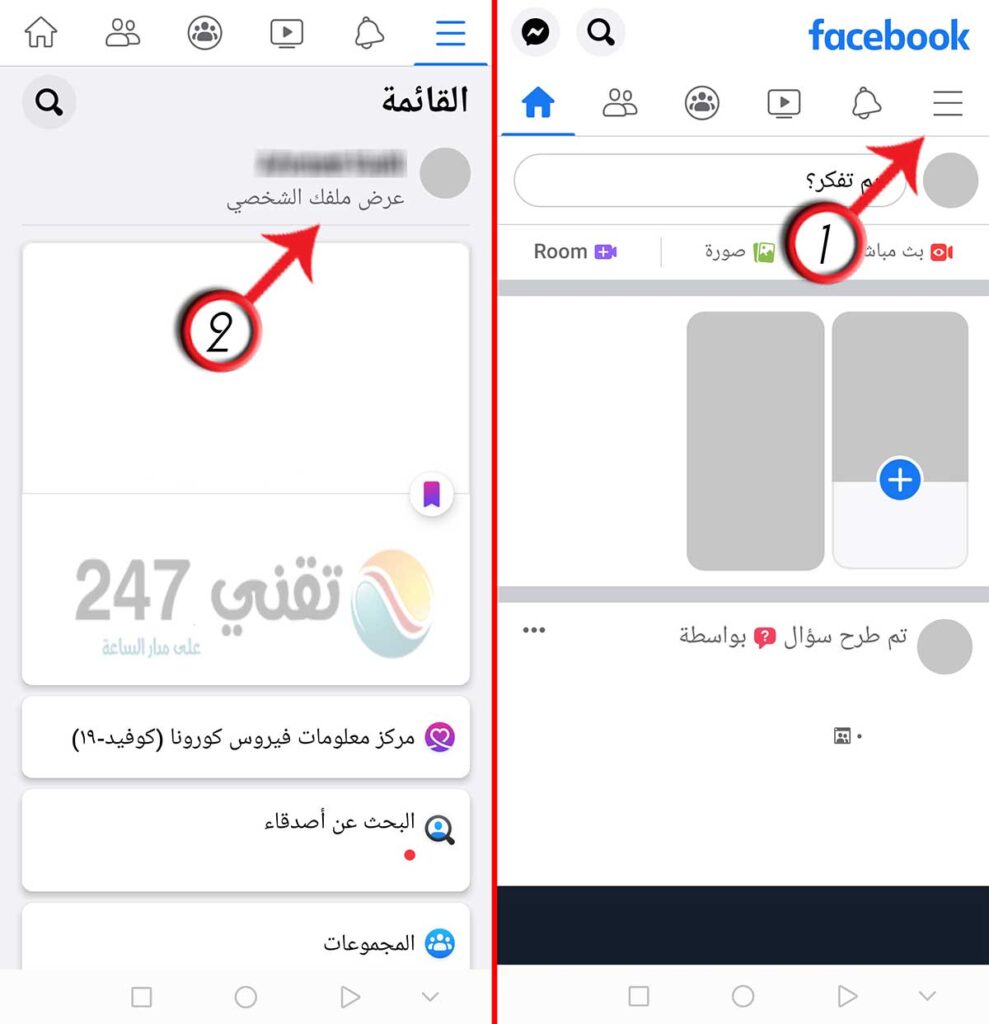
- ننزل في الصفحة الشخصية إلى الأسفل لنجد المنشورات التي قمنا بنشرها على صفحتنا الشخصية ونبحث عن المنشور الذي نريد تمكين الأصدقاء من مشاركته، وبعد أن نجده نضغط على النقاط الثلاث الأفقية (خيار المزيد) التي تكون في الزاوية العلوية اليسرى من مربع المنشور.
- تفتح عندها قائمة صغيرة من أسفل الشاشة فيها عدد كبير من الخيارات، ولكن ما يهمنا من بين هذه الخيارات هو خيار تعديل الخصوصية وهو الخيار الذي يمكننا من تغيير حالة المنشور من مشاركة مع الأصدقاء فقط، ليصبح منشوراً للعامة يمكن للجميع رؤيته.
- بالضغط على خيار تعديل الخصوصية يفتح التطبيق نافذة جديدة يمكن من خلالها تعديل من يمكنه رؤية منشورك، وفي حال كان منشورك لا يظهر بجانبه رز المشاركة فلا بد وأن خصوصية المنشور محددة للأصدقاء أو للأصدقاء باستثناء أو أنا فقط، ولذلك سنضغط على خيار العامة ليصبح بإمكان الكل رؤية منشورك.
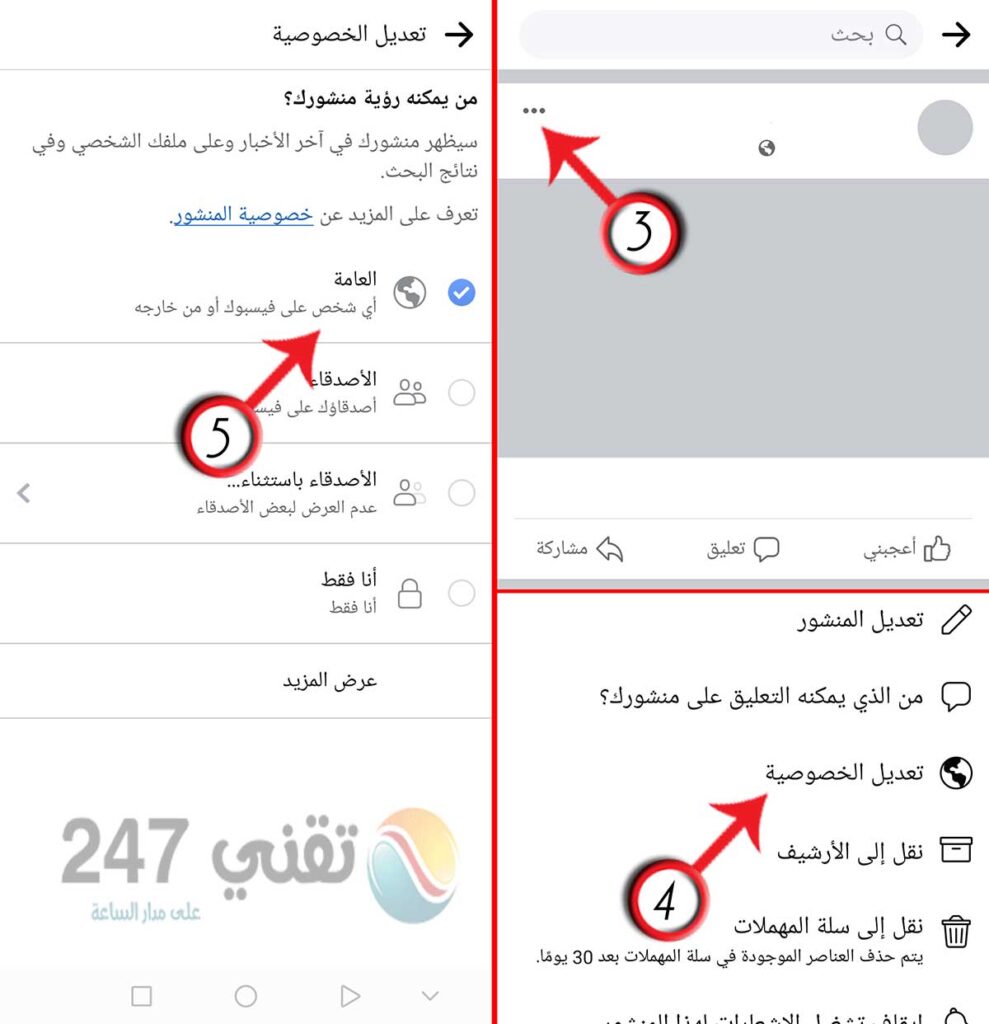
نخرج بعدها من هذه القائمة باستخدام زر الرجوع ونعود إلى المنشور الخاص بنا، وهنا يمكن الطلب من أحد الأصدقاء التأكد من أن المنشور قد ظهر بجانبه زر المشاركة وبذلك أصبح بالإمكان للأصدقاء مشاركته على صفحاتهم الشخصية كما يرغبون.
لا تفوت قراءة
حل مشكله ظهورى اونلاين باستمرار فى الفيس بوك
حل مشكلة عدم ظهور كلمة مشاركة من خلال معالجة وإصلاح فشل الخادم
وقبل البدء بتطبيق الخطوات الخاصة بهذه الطريقة يجب التأكد من أنك تملك أحدث نسخة من تطبيق الفيس بوك، لذلك ادخل إلى المتجر الخاص بجوجل على جهاز وقم بالتأكد من أنك تملك أحدث نسخة من التطبيق من خلال الضغط على زر التحديث وتحميل آخر تحديث متوفر، وفي حال لم يظهر لك زر التحديث سيظهر مكانه رسالة تخبرك بأنك تملك أحدث نسخة من التطبيق، وبعد تحديث فيس بوك نقوم باتباع الخطوات التالي لحل مشكلة عدم ظهور كلمة مشاركة وإصلاح فشل الخادم:
- نقوم بتسجيل الخروج من التطبيق بالضغط على الخطوط الثلاثة الأفقية الموجودة في الزاوية العلوية اليمنى من واجهة التطبيق.
- تظهر نافذة طويلة نسحبها نحو الأسفل لنصل إلى آخر خيار في هذه النافذة وهو خيار تسجيل الخروج، فنضغط عليه لتسجيل الخروج من حسابنا في التطبيق.
- بعد تسجيل الخروج نذهب إلى الإعدادات الخاصة بالجهاز من خلال فتح تطبيق الإعدادات، ومن داخل تطبيق الإعدادات نضغط على خيار التطبيقات لنفتح إعدادات التطبيقات.
- نضغط على أول خيار في هذه القائمة الجديدة وهو أيضا خيار اسمه التطبيقات، فتفتح قائمة فيها كل التطبيقات المحملة على الجهاز.
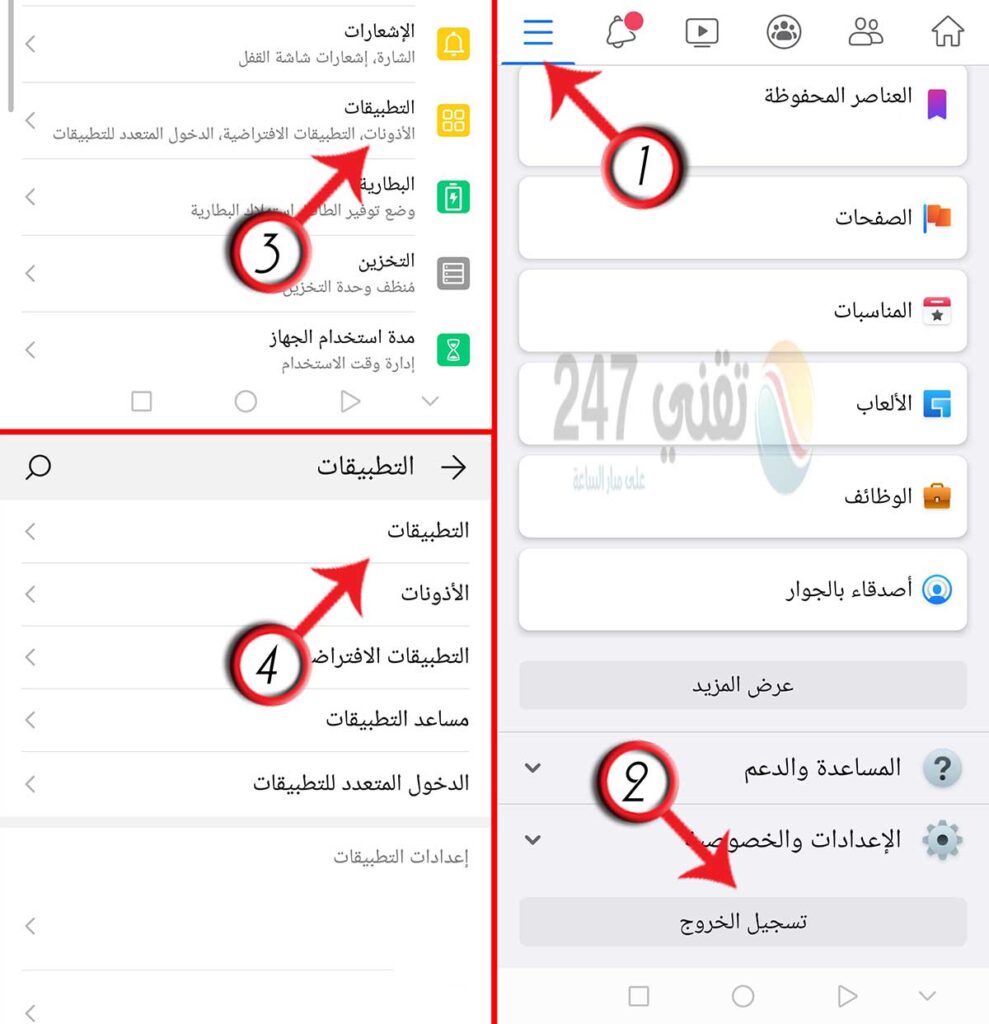
- نبحث عن تطبيق الفيس بوك من بين التطبيقات الموجودة داخل هذه القائمة والتي هي كل التطبيقات المحملة على جهازنا بالإضافة إلى التطبيقات الأصلية المحملة مع ضبط المصنع، فنضغط على تطبيق الفيس بوك لنفتح اعداداته.
- من بين خيارات التطبيق نضغط على خيار التخزين الذي يمكننا من التحكم بالمعلومات التي يخزنها التطبيق على الجهاز.
- من داخل خيار التخزين وفي القائمة الجديدة التي فتحها التطبيق نضغط على خيار مسح ذاكرة التخزين المؤقتة، كما يمكن الضغط على خيار مسح البيانات أيضاً، ولكن تأكد من قدرتك على تذكر اسم المستخدم كلمة المرور الخاصين بك قبل فعل ذلك.
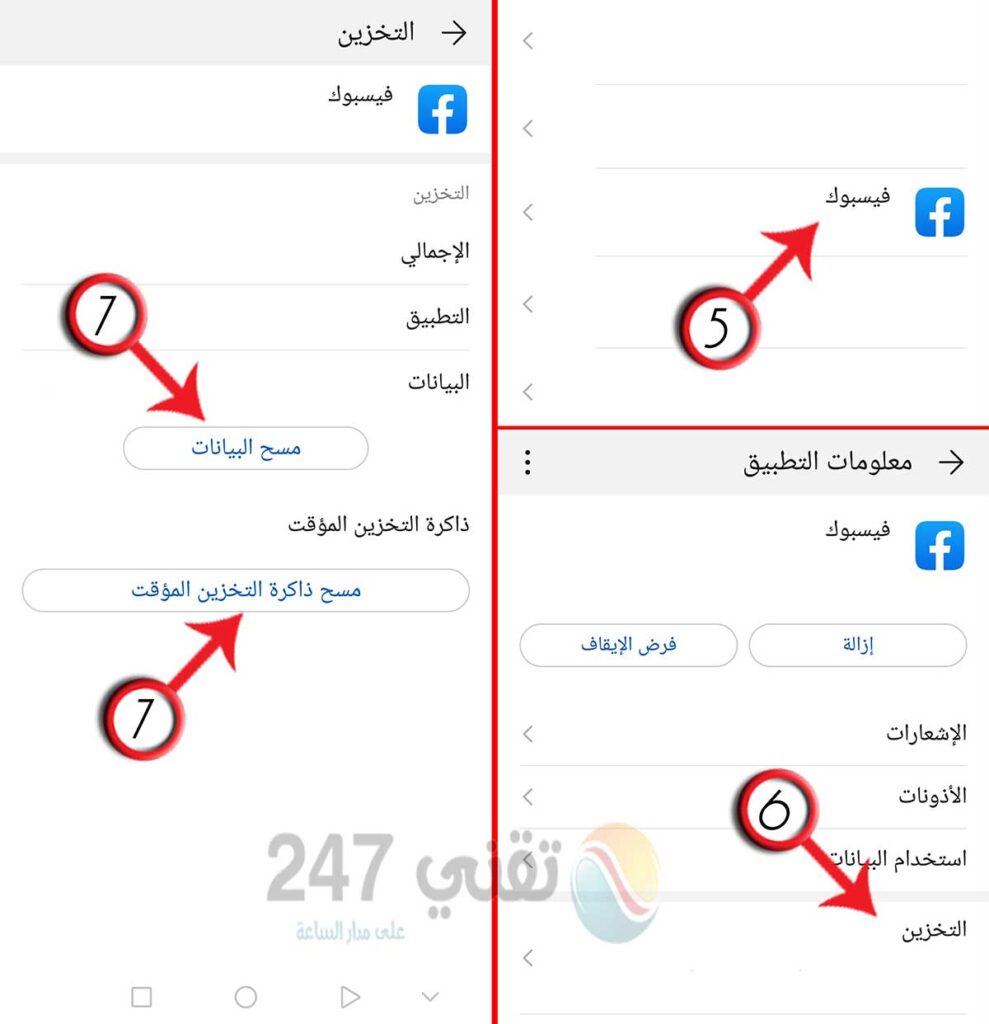
- بعد الانتهاء من فعل ذلك نعود إلى تطبيق الفيس بوك ونسجل الدخول إلى التطبيق باستخدام اسم المستخدم وكلمة المرور ونضغط على تسجيل الدخول.
- بذلك وبالعودة إلى المنشور الذي كنا نرغب بمشاركته، سنجد عندها أن زر المشاركة أصبح متوافرا وأننا قد أوجدنا حل مشكلة عدم ظهور كلمة مشاركة على الفيس بوك.
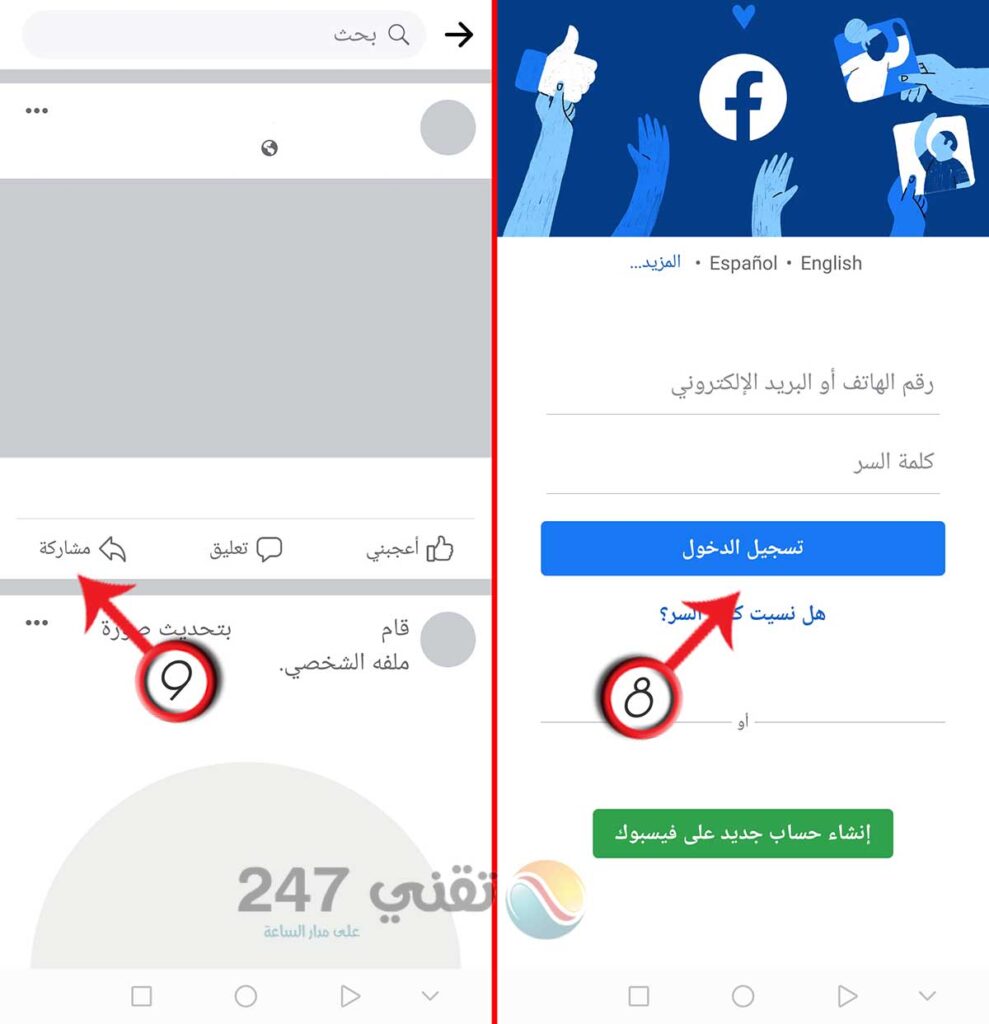
وبذلك يصبح بإمكانك بكل سهولة مشاركة أي منشور يعجبك على صفحتك الشخصية بعد حل المشكلة، حيث يعتمد هذا الحل الأخير على الحصول على أحدث نسخة من التطبيق في حال كانت النسخة التي نستخدمها فيها عطل، ومن ثم تنظيف الذاكرة المؤقتة الخاصة بالتطبيق في حال كان العطل ناتج من المعلومات المخزنة في جهازنا.
نستخدم الفيس بوك يوميا وبكثرة وهو من التطبيقات المحببة لدى جميع مستخدمي مواقع التواصل الاجتماعي، فهو غني بالميزات والخدمات التي تجعل منه منصة مناسب لكل الناس ومن كل الفئات، لذلك نسعى دوما من خلال ما نقدم لكم من مقالات تقديم أفضل الحلول والمعلومات لكل ما يمكن أن يقابلكم من عقبات اثناء استخدام التطبيق، ونرجو في ختام مقالنا أن تكونوا قد أوجدتم حل مشكلة عدم ظهور كلمة مشاركة على الفيس بوك المناسب، وأصبح بالإمكان مشاركة ما ترغبون من منشورات الأصدقاء على صفحتكم الشخصية.
إقرأ أيضاً
كيفية تثبيت منشور على صفحة الفيس بوك
كيفية ايقاف التعليقات على منشور فيس بوك
حل مشكلة عدم ظهور التعليقات في الفيس بوك
حل مشكلة عدم ظهور المنشورات على الفيس بوك
اخفاء اللايكات والتعليقات من الظهور للمتابعين في الفيسبوك
الإبلاغ عن مشكلة بالرسائل النصية فيسبوك للهواتف المحمولة




